Se si vogliono rimuovere informazioni non necessarie o le barre nere ai lati del video potrebbe essere utile sapere come ritagliare video online. Questo editing di base si rivelerà molto utile, soprattutto se si vuole pubblicare video su YouTube, Facebook o qualsiasi altra piattaforma e ridimensionarli in base alle abitudini degli utenti, consentendo agli spettatori di concentrarsi su parti specifiche senza essere distratti da parti non importanti.

In questo articolo vediamo i 5 migliori strumenti per ritagliare video online gratis e forniamo informazioni dettagliate su come utilizzare questi strumenti. Tutti gli strumenti gratuiti introdotti in questo articolo sono disponibili per computer, tablet e telefoni Android e iOS. Continua a leggere e scegli il tuo strumento preferito.
- Anteprima del contenuto
I 5 migliori strumenti di ritaglio video online gratuiti e come usarli
1° Posto: Vidnoz Flex - Uno strumento di ritaglio video online senza limiti
Come piattaforma video tutto in uno per i professionisti delle vendite e del marketing, Vidnoz Flex è dotato di strumenti per creare video, registrare schermo PC, ritagliare video online e molto altro.
Questo strumento di crop video online è integrato con lo strumento di editing online, che consente di ritagliare i video, aggiungere testo, immagini, emoticon, modificare le dimensioni e altro.
Vantaggi:
- Completamente gratuito senza limiti sul numero di utilizzi o sulla dimensione del file.
- Ricche funzioni di editing video.
- Nessuna modifica della qualità video dopo il ritaglio.
- Facile condivisione tramite email o sui social media.
Svantaggi:
- Sono richiesti la registrazione e l’accesso.
Vediamo come ritagliare un video online con VideoUp?
Passo 1. Vai sul sito di Vidnoz e accedi con il tuo account.
Passo 2. Clicca su "Crea video" nell'angolo in alto a destra e seleziona "Importa".
Passo 3. Carica il video e attendi che venga mostrata l'interfaccia di modifica online.
Passo 4. Clicca sulla seconda icona "Ritaglia" nel menu a destra e seleziona le proporzioni desiderate come 16: 9, 4: 3, 1: 1 e 9: 16. Puoi anche scegliere proporzioni personalizzate.
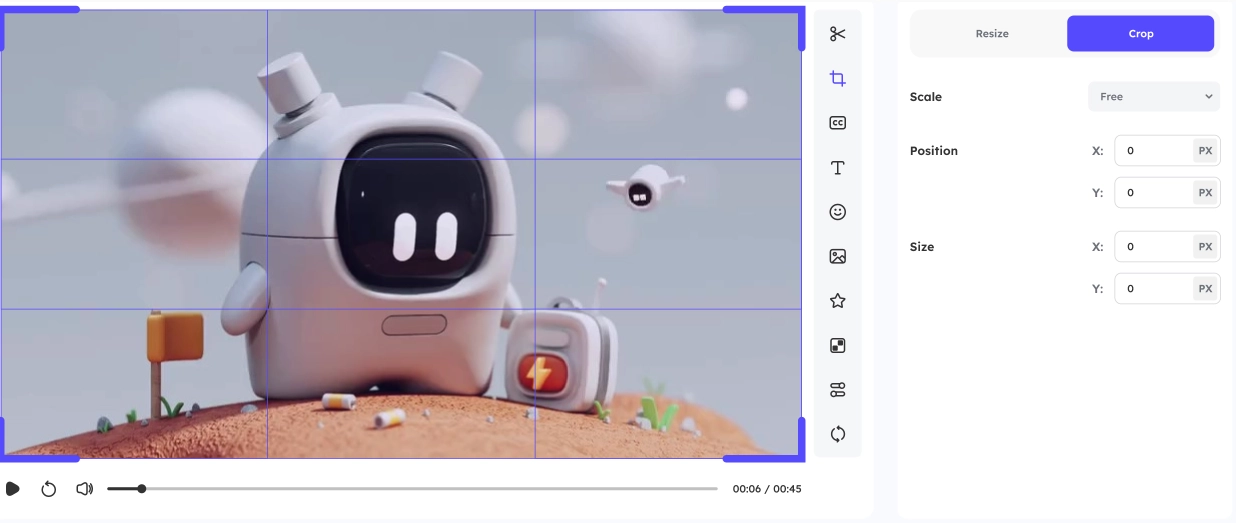
Passo 5. Trascina le maniglie di ritaglio per determinare l'area da tagliare.
Passo 6. Dopo aver ritagliato il video, clicca per salvarlo e condividerlo direttamente tramite link, email o sulle principali piattaforme di social media.

Non sei sicuro di quali proporzioni scegliere? Ecco alcune informazioni utili.
Storia di Instagram: 9:16. Dimensioni: 1080x1920.
IGTV Instagram: 9:16. Dimensioni: 1080x1920.
Video su Facebook: 16:9, 9:16, 2:3, 4:5, 1:1. Dimensioni: 1280 x 720
Twitter: tra 1: 2.39 - 2.39:1. Dimensioni: 1280 x 720
Snapchat: 9:16. Dimensioni: 1080x1920
2° Posto: Adobe Express, uno strumento popolare per ritagliare video
Adobe Express (in precedenza noto come Adobe Spark) è un prodotto unificato, basato sul web e dispositivi mobili, progettato per semplificare la creazione e la condivisione di contenuti multimediali ricchi e coinvolgenti, come post e articoli social media, inviti o materiali di marketing come loghi, volantini e banner.
La versione web offre dozzine di strumenti relativi a immagini e video. Per ritagliare un video online facilmente puoi utilizzare il suo strumento di ritaglio video.
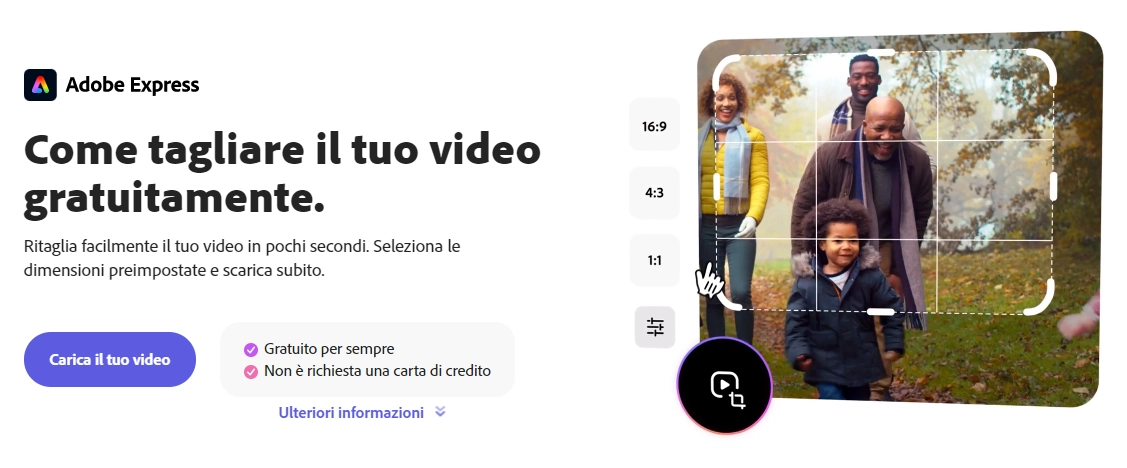
Vantaggi:
- La versione gratuita è sufficiente per le esigenze di base.
- Supporta fino a un'ora di video.
- Opzione Muta per rimuovere l'audio.
- Raccolta di foto royalty-free da Adobe Stock.
Svantaggi:
- Tempi di caricamento video piuttosto lunghi.
- Il processo di download si interrompe spesso e deve essere ripetuto.
Come si usa?
Passo 1. Vai allo strumento di Ritaglio di Adobe Express.
Passo 2. Carica un video dal dispositivo.
Passo 3. Scegli le proporzioni di ritaglio o seleziona una forma per ritagliare una dimensione personalizzata.
Passo 4. Usa le maniglie di ritaglio per identificare l'area del video.
Passo 5. Carica istantaneamente il nuovo video ritagliato.
3° Posto: Clideo - Uno strumento di ritaglio video online gratuito
Clideo è un sito di raccolta di strumenti video tutto in uno e facile da usare. Si tratta di una raccolta di oltre 20 strumenti per lavorare con i video, come l'editing, la fusione, la compressione, il capovolgimento, l'aggiunta di sottotitoli, ecc.
Vediamo questo utile strumento per crop video online.
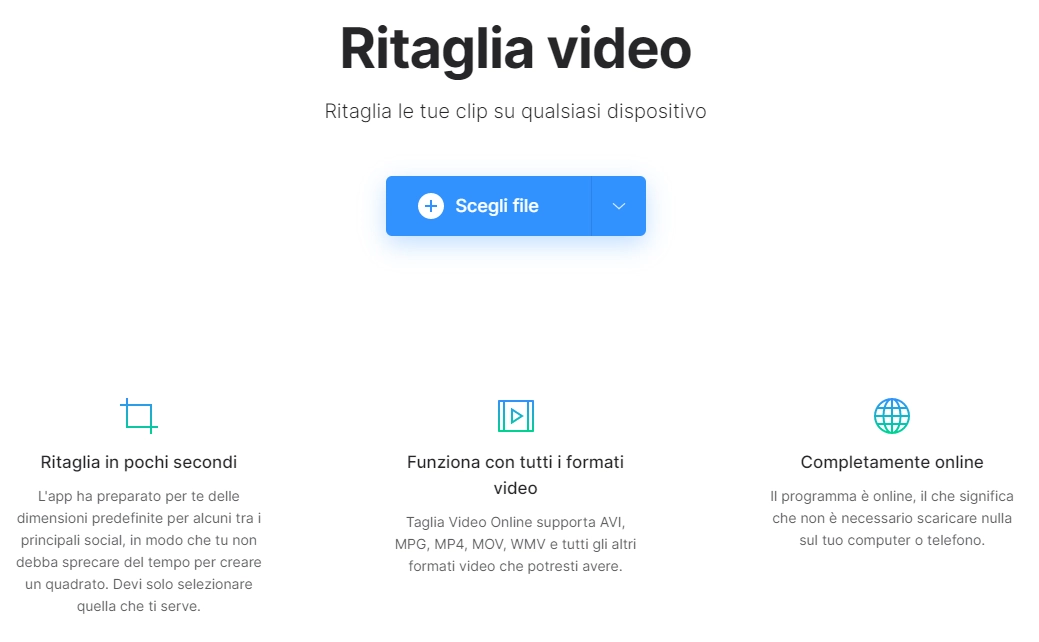
Vantaggi:
- Dimensioni predefinite impostate per alcuni social media popolari.
- Compatibile con svariati formati video come AVI, MPG, MP4, MOV, WMV, ecc.
- Supporta l'aggiunta di video da Google Drive, Google Foto e Dropbox.
Svantaggi:
- Supporta il caricamento di video fino a 500 MB.
- La versione gratuita include una filigrana.
Come si usa?
Passo 1. Vai allo strumento di ritaglio di Clideo.
Passo 2. Seleziona o trascina e rilascia il video dal PC o da un altro dispositivo, oppure da Google Drive, Google Foto e Dropbox.
Passo 3. Seleziona l'area desiderata e ritaglia il video. Quindi, specifica un formato di output.
Passo 4. Dopo aver ritagliato e convertito il video, puoi caricarlo sul PC, Google Drive o Dropbox.
Leggi anche: Come comprimere video online
4° Posto: Ritaglia video online con 123apps
Proprio come Clideo, 123apps è una potente raccolta di strumenti online che contiene una dozzina di strumenti per modificare i video e un gran numero di strumenti per file audio, PDF e di conversione. Dai un'occhiata allo strumento di ritaglio video online gratuito.
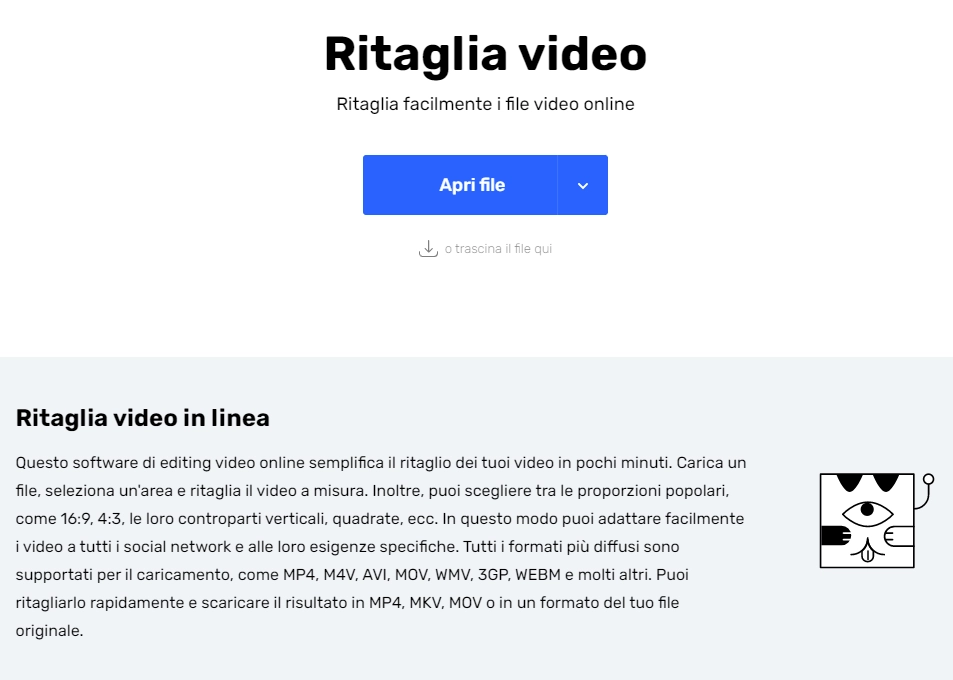
Vantaggi:
- Interfaccia utente semplice per ritagliare video online.
- Facilissimo da usare e non richiede il download o l'installazione di strumenti di terze parti.
- I server sono progettati per supportare il ritaglio di video in pochi secondi.
Svantaggi:
- La dimensione massima supportata dalla versione gratuita è di soli 700 MB.
- La versione gratuita può elaborare solo 10 video al giorno.
Come si usa?
Passo 1. Vai allo strumento di ritaglio di 123apps.
Passo 2. Importa il video dal PC, Mac o dispositivo mobile. Questo processo di solito richiede fino a 10 minuti, a seconda delle dimensioni del file e della velocità della connessione Internet.
Passo 3. Attiva lo strumento Ritaglia nel pannello superiore. Seleziona l'area di ritaglio e definisci le proporzioni specifiche per l'area di ritaglio.
Passo 4. Clicca sull'icona a forma di ingranaggio per selezionare il formato di output. Puoi scegliere tra MP4, MKV e MOV.
Passo 5. Infine clicca su Salva per salvare il file video risultante sul dispositivo.
5° Posto: EZGif
EZGif è un semplice strumento per creare video online e GIF con una serie di strumenti per GIF / editing video di base. Supporta i formati MP4, WebM, AVI, MPEG, FLV, MOV e 3GP, quindi è utilizzabile con la maggior parte dei video. Con questo strumento di crop video online gratis si possono tagliare le parti indesiderate di un video.
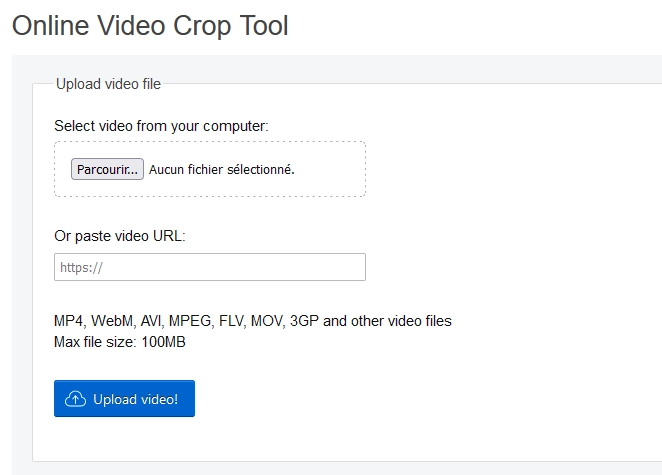
Vantaggi:
- Completamente gratuito.
- Semplicità di funzionamento e utilizzo.
- Supporta i formati video più comuni.
- Nessuna riduzione della qualità originale.
Svantaggi:
- File video fino a 100 MB.
Come si usa?
Passo 1. Vai allo strumento di ritaglio di EZGif.
Passo 2. Importa il video dal dispositivo.
Passo 3. Usa lo strumento di ritaglio video online per selezionare la parte da ritagliare nell'anteprima video. Puoi anche bloccare le proporzioni del video utilizzando l'opzione preimpostata in basso.
Passo 4. Clicca su "Ritaglia video!" per visualizzare in anteprima il video finito, infine scaricalo.
Una cosa che dovresti sapere è che quando visualizzi l'anteprima del video, la qualità è più bassa, ma nel video stesso la qualità non è cambiata.
Domande frequenti su ritagliare video online
- Perché dovrei ritagliare il mio video?
Nella maggior parte dei casi, il ritaglio di un video risolve i problemi di inquadratura. Ad esempio, se l'area di acquisizione di un video è troppo ampia, l'elemento centrale della registrazione potrebbe non essere chiaramente visibile.
- Se voglio ridurre la durata di un video, quale funzione devo usare?
Per ridurre la lunghezza di un video anziché le sue dimensioni, è necessario utilizzare la funzione di accorciamento.
- Qual è la differenza tra taglio, ritaglio e accorciamento?
Taglio: consente di rimuovere l'inizio o la fine di un video.
Accorciamento: consente di rimuovere le parti di un video per eliminarle o utilizzarle altrove nel video.
Ritaglio: rimuove le aree esterne indesiderate per adattare il video a un nuovo rapporto.
- Il ritaglio di un video ne riduce la qualità?
Il ritaglio di un video di solito non riduce la qualità. Assicurati che il formato originale del tuo video sia compatibile con lo strumento di ritaglio video online che stai utilizzando per evitare di esportare a una risoluzione inferiore.
Conclusione
Ora che hai visto i 5 migliori strumenti per ritagliare video online gratis, quale pensi che funzioni meglio? Questi strumenti sono tutti progettati per aiutarti nel ritaglio video online in base alle tue esigenze. Rispetto ad altri software di ritaglio video professionali, pensiamo che per i principianti siano più adatti strumenti facili da usare. Tra questi strumenti, riteniamo Vidnoz il miglior strumento di ritaglio online.
Vidnoz - Piattaforma di Creazione e Automazione Video
Crea, personalizza, condividi e analizza i video. Ottieni tutto più velocemente!
- Registra, carica e modifica i video con l'editor integrato.
- Aggiungi call to action, sondaggi e moduli per migliorare l'interazione.
- Condividi i tuoi video in blocco sulle piattaforme di mainstreaming.
- Monitora le prestazioni dei tuoi video con analisi approfondite.


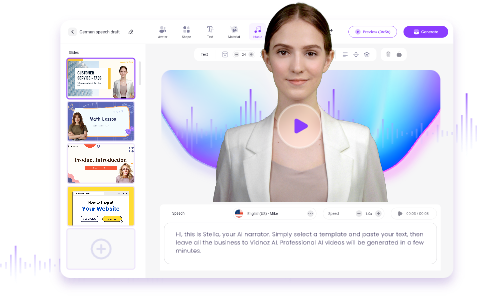


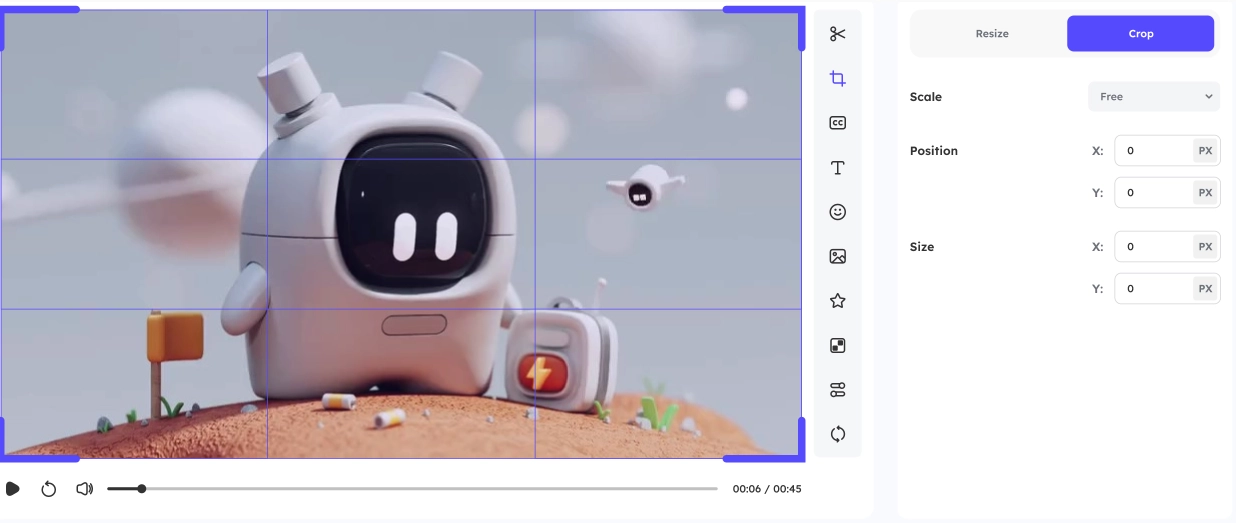
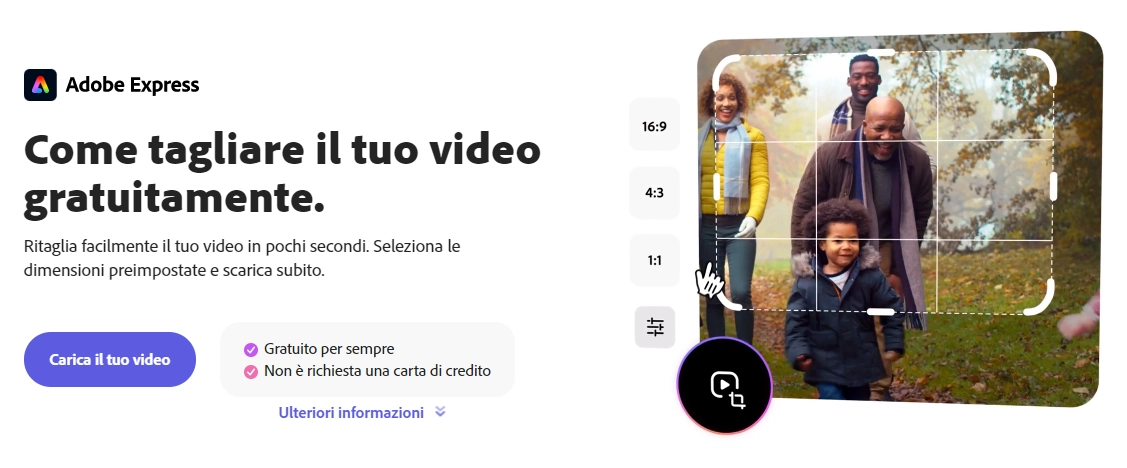
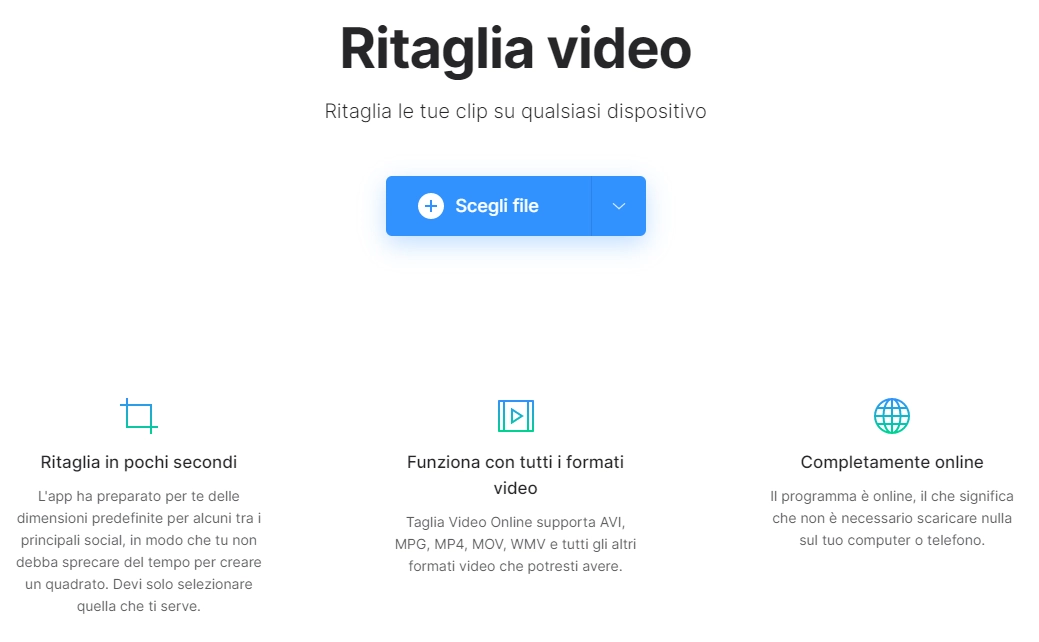
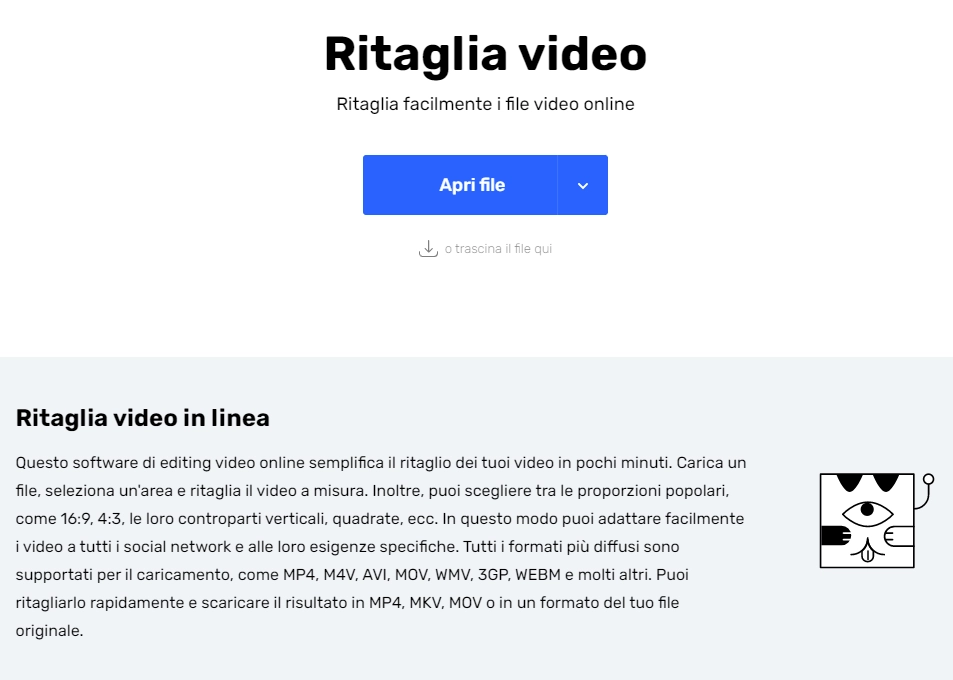
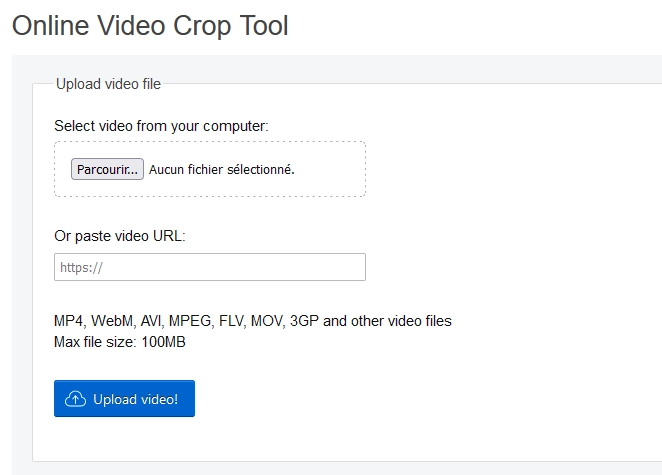
![I Migliori 3 Video Editor Online Per Principianti [Aggiornato]](https://it.vidnoz.com/bimg/migliori-video-editor-online-gratis-1.webp)
![Come Creare Video Con Foto Nel 2025? [3 Metodi Semplici E Pratici]](https://it.vidnoz.com/bimg/creare-video-con-foto.webp)

![Come Inviare Video per Email [Metodi Semplici e Veloci]](https://it.vidnoz.com/bimg/come-inviare-video-per-email-1.webp)